Para usar a opção Criar automaticamente ao inserir clipe do Routing, os clipes de cabo precisam ter o seguinte:
-
Dois pontos de rota. Os pontos de rota identificam a peça como um componente de clipe e definem os pontos de entrada/saída para o roteamento automático.
-
Um eixo entre os dois Pontos de rota. O eixo define a linha de centro da rota para os clipes que você colocou anteriormente na montagem.
A rota é criada ao longo do eixo entre PontoR1 e PontoR2 quando você arrasta o clipe para uma montagem de rota. Portanto, seja cuidadoso ao definir os primeiros pontos da rota de acordo com a intenção do projeto se o seu clipe incluir mais de dois pontos de rota.
| Clipes de cabo com múltiplos pontos de rota |
Rotas resultantes |
|---|
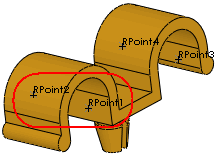
|
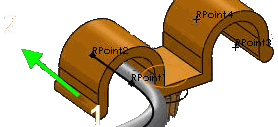
|
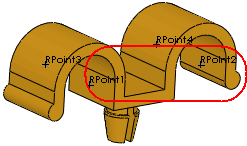
|
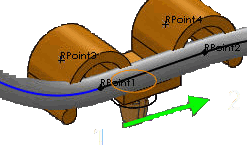
|
Além disso, para facilitar a orientação dos clipes, você pode adicionar:
- Um eixo chamado Eixo de rotação, em torno do qual você pode girar o clipe enquanto ou depois de posicioná-lo na montagem.
- Um eixo chamado Eixo do clipe, para alinhar com uma aresta ou eixo na montagem. Por exemplo, você pode renomear o eixo entre os dois pontos de rota como Eixo do clipe.
Além disso, se você quiser que o clipe seja redimensionado automaticamente quando o diâmetro do cabo for alterado, precisa:
-
Dados de filtro. Em um esboço chamado EsboçoFiltro, crie e dimensione três círculos concêntricos:
-
DiâmetroNominal@EsboçoFiltro, que é o tamanho nominal do clipe.
-
DiâmetroInterno@EsboçoFiltro, que é o diâmetro do menor pacote que o clipe pode acomodar.
-
DiâmetroExterno@EsboçoFiltro, que é o diâmetro do maior pacote que o clipe pode acomodar.
-
Configurações sobrepostas. Usando uma tabela de projeto, crie várias configurações do clipe com diferentes tamanhos, com valores diversos para os dados de filtro. O DiâmetroInterno de um tamanho precisa ser menor do que o DiâmetroExterno do próximo tamanho abaixo, de forma que o conjunto completo de configurações cubra toda a gama de tamanhos, do maior ao menor, sem interrupções.